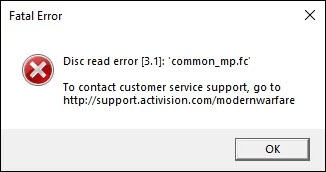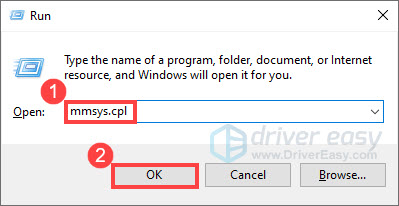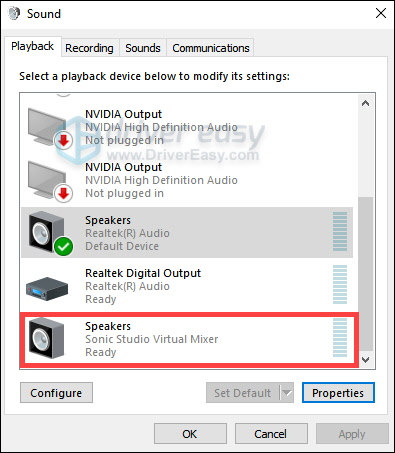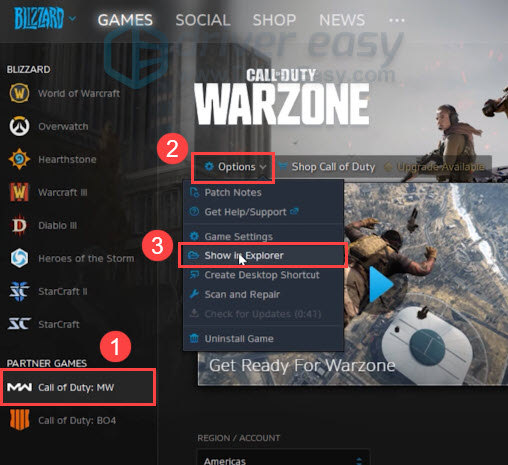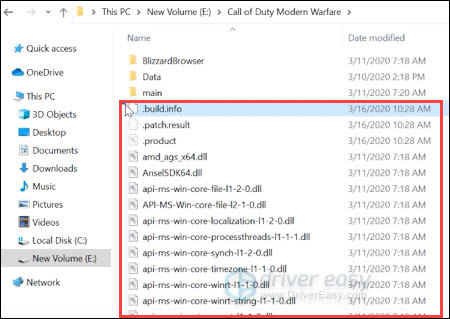Содержание
- Как исправить ошибку чтения диска Warzone [5.0] и [3.1] на ПК — 2021 г.
- Попробуйте эти исправления:
- Исправление 1. Установите все обновления Windows.
- Исправление 2: обновите графические драйверы.
- Вариант 1. Обновите графический драйвер вручную
- Вариант 2. Обновите драйвер видеокарты автоматически (рекомендуется)
- Исправление 3: временно отключите антивирус
- Исправление 4: удалить файлы кеша
- Удалите эти файлы кеша:
- Исправление 5: Восстановите свои игровые файлы
- How to Fix Warzone Disc Read Error [5.0] & [3.1] on PC – 2023
- Try these fixes:
- Fix 1: Install all Windows updates
- Fix 2: Update your graphics drivers
- Option 1: Update your graphics driver manually
- Option 2: Update your graphics driver automatically (Recommended)
- Fix 3: Temporarily disable your antivirus
- Fix 4: Disable the Sonic Studio Virtual Mixer
- Fix 5: Delete Cache files
- Delete these cache files:
- Fix 6: Rebuild your game files
Как исправить ошибку чтения диска Warzone [5.0] и [3.1] на ПК — 2021 г.
How Fix Warzone Disc Read Error 5
Если вы видите ошибку чтения диска в COD: Warzone, не волнуйтесь. Перед переустановкой всей игры есть еще несколько исправлений, которые вы можете попробовать.
Если вы видите Ошибка чтения диска в COD: Warzone, не волнуйтесь. Прежде чем переустанавливать всю игру, вы можете попробовать кое-какие исправления.
Попробуйте эти исправления:
Возможно, вам не придется пробовать их все. Просто спускайтесь вниз, пока не найдете ту, которая справится с задачей.
Исправление 1. Установите все обновления Windows.
Microsoft регулярно выпускает обновления системы, решая в основном проблемы совместимости и производительности. Прежде чем приступить к чему-либо более сложному, сначала убедитесь, что у вас установлена последняя версия Windows 10.
- На клавиатуре нажмите клавиша с логотипом Windows и я в то же время открыть Настройки Windows . Затем нажмите Обновление и безопасность .
- Нажмите Проверить обновления . Windows начнет поиск доступных обновлений. Если они есть, Windows автоматически загрузит и установит обновления.
После установки всех обновлений системы перезагрузите компьютер и проверьте, сохраняется ли ошибка.
Если это исправление не помогло, просто перейдите к следующему ниже.
Исправление 2: обновите графические драйверы.
Мы всегда рекомендуем геймерам обновлять драйверы графических процессоров для обеспечения максимальной производительности и минимума проблем. Если вы не помните, когда в последний раз обновляли драйвер видеокарты, вам необходимо проверить это сейчас.
Вы можете обновить драйвер видеокарты двумя способами: вручную или автоматически.
Вариант 1. Обновите графический драйвер вручную
Если вы технически подкованный геймер, вы можете попробовать обновить драйвер вручную. Сначала перейдите на сайт производителя:
Затем найдите свою модель и найдите правильный установщик драйвера, который подходит для вашей операционной системы.
Вариант 2. Обновите драйвер видеокарты автоматически (рекомендуется)
если у вас нет времени, терпения или навыков работы с компьютером, чтобы обновить драйвер вручную, вы можете сделать это автоматически с помощью Водитель Easy . Он автоматически распознает вашу систему и найдет правильные драйверы для вашей конкретной видеокарты и вашей версии Windows, а также правильно загрузит и установит их:
- Скачать и установите Driver Easy.
- Запустите Driver Easy и щелкните Сканировать сейчас кнопка. Затем Driver Easy просканирует ваш компьютер и обнаружит все проблемные драйверы.
- Нажмите Обновить все для автоматической загрузки и установки правильной версии все драйверы, которые отсутствуют или устарели в вашей системе (для этого требуется Pro версия — вам будет предложено выполнить обновление, когда вы нажмете «Обновить все». Если вы не хотите платить за версию Pro, вы все равно можете загрузить и установить все необходимые драйверы вместе с бесплатной версией; вам просто нужно загрузить их по одному и вручную установить, как обычно для Windows.)
В Pro версия Driver Easy поставляется с полная техническая поддержка . Если вам нужна помощь, обратитесь в службу поддержки Driver Easy по адресу support@letmeknow.ch .
После обновления графического драйвера перезагрузите компьютер, чтобы он вступил в силу.
Исправление 3: временно отключите антивирус
В некоторых случаях причиной проблем может быть ваш антивирус. Чтобы антивирус не мешал игре, вы можете временно отключить его и посмотреть, как идут дела.
Вот пример того, как отключить безопасность Windows:
- На клавиатуре нажмите Windows logo key и я заодно войти в меню настроек Windows. Нажмите Обновление и безопасность .
- Выбирать Безопасность Windows на левой панели и щелкните Защита от вирусов и угроз .
- Во всплывающем окне нажмите Управлять настройками .
- Выключить Защита в реальном времени .
Теперь вы можете перезапустить Warzone и проверить, правильно ли загружается игра.
Если отключение антивируса не помогает, включите его снова и перейдите к следующему исправлению.
Исправление 4: удалить файлы кеша
Некоторые пользователи поделился, что им удалось решить проблему, удалив определенные файлы кеша. Согласно отзывам, это менее болезненное решение, поскольку оно повторно загружает небольшую часть игрового контента. Вы можете попробовать то же самое и посмотреть, поможет ли это.
Удалите эти файлы кеша:
| Файл Имя | Папка Имя |
| Каждый файл заканчивается на .dcache | C: Program Files Call of Duty Modern Warfare главная |
| ppsod.dat | Документы Call of Duty Modern Warfare плееры |
После этого вы можете запустить Warzone как обычно. Он должен загрузить обновления и начать оптимизацию шейдеров.
Если этот трюк не приносит вам удачи, обратите внимание на следующий.
Исправление 5: Восстановите свои игровые файлы
Ошибка может указывать на проблему с целостностью файлов игры. Вы можете удалить наиболее поврежденные и повторно загрузить их с помощью функции «Сканировать и восстановить».
Для этого исправления может потребоваться повторная загрузка большей части игрового контента. Более безопасным вариантом будет переустановка всей игры. Вам следует выбрать ту меру, которая вам больше всего подходит.
- Откройте клиент Blizzard Battle.net. На левой панели выберите Call of Duty: MW . Нажмите Опции и выберите Показать в проводнике .
- Откройте папку Call of Duty Modern Warfare. Удалите все файлы, ЗА ИСКЛЮЧЕНИЕМ папок.
- В клиенте Battle.net щелкните Сканировать и восстановить .
- Теперь дождитесь завершения процесса.
Если восстановление этих файлов не работает для вас, вернитесь к шагу 3, удалите основную папку и повторите попытку.
Надеюсь, этот пост поможет вам исправить ошибку чтения диска в Warzone. Если у вас есть какие-либо вопросы или предложения, напишите в комментариях ниже.
Источник
How to Fix Warzone Disc Read Error [5.0] & [3.1] on PC – 2023
Last Updated: 2 weeks ago
If you’re seeing the Disc read error in COD: Warzone, don’t worry. Before reinstalling the whole game, there’re still some fixes you can try.
Try these fixes:
You might not need to try them all. Simply work your way down until you find the one that does the trick.
Fix 1: Install all Windows updates
Microsoft releases system updates on a regular basis, tackling mainly compatibility and performance issues. Before you continue to anything more complicated, first make sure you’re on the latest Windows 10.
- On your keyboard, press the Windows logo key and I at the same time to open Windows Settings. Then click Update & Security.
- Click Check for updates. Windows will start searching for available updates. If there are any, Windows will automatically download and install the updates.
After installing all the system updates, restart your PC and check if the error persists.
If this fix doesn’t help you, simply move on to the next one below.
Fix 2: Update your graphics drivers
We always recommend gamers to keep their GPU drivers up to date for the best performance and minimum issues. If you don’t remember when was the last time you updated your graphics driver, you need to check it now.
There’re 2 ways you can update your graphics driver: manually or automatically.
Option 1: Update your graphics driver manually
If you’re a tech-savvy gamer, you can try to update the driver manually. First go to the manufacturer’s website:
Then search your model and find the correct driver installer that fits your operating system.
Option 2: Update your graphics driver automatically (Recommended)
if you don’t have the time, patience or computer skills to update the driver manually, you can do it automatically with Driver Easy. It will automatically recognize your system and find the correct drivers for your exact graphics card, and your Windows version, and it will download and install them correctly:
- Downloadand install Driver Easy.
- Run Driver Easy and click the Scan Now button. Driver Easy will then scan your computer and detect any problem drivers.
- Click Update All to automatically download and install the correct version of all the drivers that are missing or out of date on your system.(This requires the Pro version – you’ll be prompted to upgrade when you click Update All. If you don’t want to pay for the Pro version, you can still download and install all the drivers you need with the free version; you just have to download them one at a time, and manually install them, the normal Windows way.)
After updating your graphics driver, restart your PC for it to take full effect.
Fix 3: Temporarily disable your antivirus
In some cases, it might be your antivirus that’s causing the hassle. To prevent your antivirus from interfering with the game, you can disable it temporarily and see how things go.
Here’s an example of how you can disable Windows Security:
- On your keyboard, press the Windows logo key and I at the same time to enter the Windows settings menu. Click Update & Security.
- Select Windows Security in the left pane, and click Virus & threat protection.
- In the pop-up window, click Manage settings.
- Toggle off Real-time protection.
Now you can restart Warzone and check if the game loads as expected.
If disabling the antivirus doesn’t help, turn it back on and continue to the next fix.
Fix 4: Disable the Sonic Studio Virtual Mixer
Sonic Studio Virtual Mixer is an audio suite that comes with some high-end ASUS motherboards. According to some gamers, this component could be the culprit of the Disc Read Error in Warzone, so you can try to check and disable this device and see how it works.
- On your keyboard, press Win+R to invoke the Run box. Type or paste mmsys.cpl and click OK.
- Check the playback devices and see if you have Sonic Studio Virtual Mixer. If you do, right click the device and select Disable.
- Now restart Warzone.
If this method doesn’t give you luck, take a look at the next one.
Fix 5: Delete Cache files
Some users shared that they managed to fix the issue by deleting specific cache files. According to the feedback, this appears to be a less painful solution as it re-downloads a small portion of game content. You can try the same and see if this helps.
Delete these cache files:
| File Name | Folder Name |
| Every file ends with .dcache | C:Program FilesCall of Duty Modern Warfaremain |
| ppsod.dat | DocumentsCall of Duty Modern Warfareplayers |
| adv_options.ini | DocumentsCall of Duty Modern Warfareplayers |
Once done, you can start Warzone as you normally would. It should download updates and start optimizing shaders.
If this trick doesn’t give you luck, take a look at the next one.
Fix 6: Rebuild your game files
The error could indicate an integrity issue with your game files. You can delete the likely corrupted ones and re-download them using the Scan & Repair feature.
- Open your Blizzard Battle.net client. In the left pane, select Call of Duty: MW. Click Options and select Show in Explorer.
- Open the Call of Duty Modern Warfare folder. Delete all the files EXCEPT folders.
- In your Battle.net client, click Scan and Repair.
- Now wait for the process to complete.
Hopefully, this post helps you fix the Disc read error in Warzone. If you have any questions or suggestions, feel free to drop a line in the comments below.
Источник
The disc read error is a small but annoying issue that can sometimes show up out of the blue, preventing you from playing Call of Duty: Modern Warfare. Luckily, the error is very easy to fix.
It’s safe to say that Call of Duty: Modern Warfare is a breath of fresh air for the franchise with the return of the singleplayer campaign and its traditionally excellent multiplayer. Infinity Ward and Activision really knocked it out of the park with the latest instalment but as expected, no game is perfect and issues will surface from time to time.
One minor issue that can be quite annoying occurs during the game’s first loading screen. The error message that pops up is not the same for everyone but luckily the fix for it works in most of the cases. If you encounter disc read error message, followed by the name of the map like safehouse_main_tf.ff or ‘ui.ff’ common_mp.ff, there are few things you can try to fix this:
RUN THE GAME IN SAFE MODE
This one is pretty obvious and every time when Call of Duty: Modern Warfare quits unexpectedly, you should use the safe mode, which basically starts the game on the lowest possible settings but keeps your controls intact.
SCAN AND REPAIR THE GAME FILES
If the safe mode is not working, the second solution for this issue is once again, pretty simple. All you have to do is scan and repair Call of Duty: Modern Warfare game files in Battle.net launcher. Here’s how you’ll do that:
- Run Battle.net
- Click on Call of Duty: Modern Warfare under Partner Games
- Click on the Options menu right below the game’s logo.
- Choose Scan and Repair and then Begin Scan
This will scan the game files and if any files are missing, the launcher will automatically download it to repair your game.
Activision
Call of Duty: Modern Warfare

RETURN YOUR GPU TO STOCK CLOCKS
If you overclocked your graphics card, try returning it to stock clocks. This fix comes directly from Activision who suggest that reverting back to defaults can solve the problem.
DISABLE YOUR ANTIVIRUS SOFTWARE
If none of the above works, try disabling your antivirus software and run both Battle.net launcher and ModernWarfare.exe as administrator. ModernWarfare.exe can be found in the game’s installation folder. (Options > Show in Explorer)

Call of Duty: Modern Warfare
- PC
- Xbox One
- Infinity Ward
- PlayStation 4
- Activision Blizzard
- Shooters
- Call Of Duty
На чтение 2 мин Просмотров 149 Опубликовано 7 ноября, 2022
Содержание
- Вот как исправить ошибку чтения диска в COD Modern Warfare 2
- Как исправить ошибку чтения диска в Modern Warfare 2
- Проверить Загруженные компоненты
- Переустановите MW2, чтобы исправить ошибку чтения диска
Вот как исправить ошибку чтения диска в COD Modern Warfare 2
Modern Warfare 2 имеет множество внутриигровых функций и ошибок, готовых к игроки, чтобы обнаружить. На данный момент игроки сталкивались практически со всеми видами ошибок, которые портили их опыт наложенного платежа. Недавно игроки сообщили об еще одной ошибке в Twitter и сообществе Infinity Ward. При этом игра выдавала Ошибку чтения диска.после завершения партийного матча. Как ни странно, с этой ошибкой столкнулись и игроки, у которых были цифровые копии Modern Warfare 2 на соответствующих консолях. Было бы досадно заходить в игру снова и снова из-за ошибки. Если вы один из тех игроков, которые столкнулись с этой проблемой, то эта статья — все, что вам нужно. Ознакомьтесь с этим руководством, в котором описаны действия по исправлению ошибки чтения диска в COD MW2.
Как исправить ошибку чтения диска в Modern Warfare 2
Согласно твиту пользователя Infinity Ward 29 октября они дали понять, что знают об этой проблеме. Через день они запустили небольшое обновление, запущенное разработчиками для исправления этой проблемы. Однако, если вы все еще сталкиваетесь с ошибкой чтения диска в MW2, вы можете использовать следующие обходные пути:
Проверить Загруженные компоненты

Проведя исследование, мы узнали, что с этой проблемой в основном сталкиваются игроки, у которых не были загружены все дополнения. Убедитесь, что все дополнения, включая Warzone 2.0, загружены на вашу PlayStation.
Переустановите MW2, чтобы исправить ошибку чтения диска
На данный момент большинство игроков использовали окончательное решение переустановить игру. Однако на этот раз убедитесь, что все необходимые игровые файлы загружены правильно.
Если вы все еще сталкиваетесь с проблемой, вы можете написать о ней на веб-сайте поддержки Activision. . Команда разработчиков скоро свяжется с вами и предоставит соответствующую информацию.
Это все, что вы можете сделать, чтобы исправить ошибку чтения диска в MW2. Если вы нашли эту статью полезной, обязательно ознакомьтесь с другими нашими руководствами по COD MW2 на Guideer.